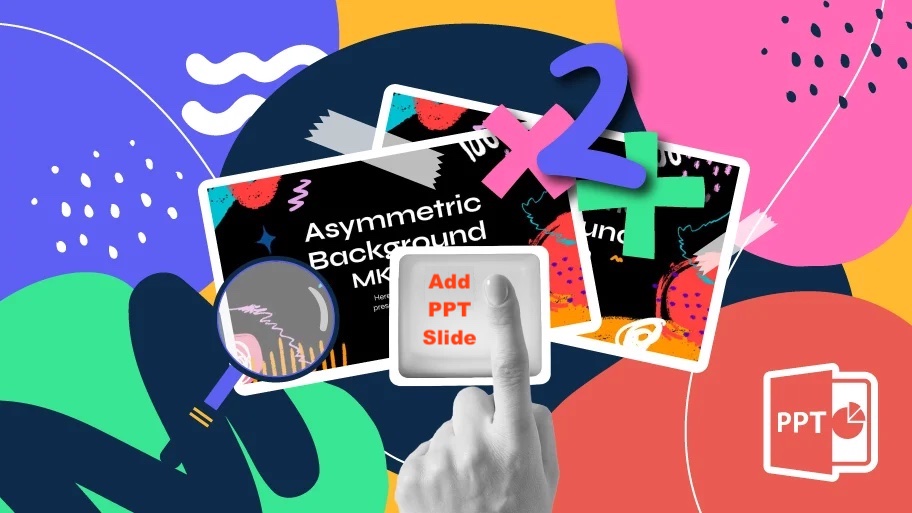
Sådan tilføjer du PowerPoint Slides med .NET REST API.
I dagens tempofyldte verden er det blevet afgørende for virksomheder, undervisere og professionelle at skabe dynamiske og engagerende PowerPoint-præsentationer. Manuel tilføjelse af dias til en præsentation kan dog være tidskrævende og gentagende, især når man har at gøre med store projekter eller hyppige opdateringer. Det er her, automatiseringens kraft kommer ind i billedet. Ved at udnytte mulighederne i .NET REST API kan du strømline processen med at tilføje PowerPoint-slides programmatisk, hvilket sparer værdifuld tid og kræfter. I denne artikel vil vi udforske vigtigheden af denne funktion og demonstrere, hvordan du kan udnytte Aspose.Slides Cloud SDK til .NET til problemfrit at inkorporere nye dias i dine eksisterende PowerPoint-præsentationer.
- PowerPoint-behandling REST API
- Tilføj Slide til PowerPoint ved hjælp af C# .NET
- Sådan tilføjes slide i PowerPoint ved hjælp af cURL-kommandoer
PowerPoint-behandling REST API
Aspose.Slides Cloud SDK til .NET giver en omfattende og kraftfuld løsning til at manipulere PowerPoint-præsentationer. Med dets rige sæt af funktioner og intuitive API giver det dig mulighed for problemfrit at integrere dias-oprettelse og -manipulation i dine .NET-applikationer. Uanset om du vil tilføje individuelle dias eller hele dias-dæk, tilbyder denne .NET REST API en bred vifte af metoder og funktioner, der opfylder dine specifikke krav.
Programmatisk generer professionelt udseende dias, anvend formatering, tilføj indhold og inkorporer endda multimedieelementer såsom raster- eller SVG-billeder, WordArt, SmartArt-grafik osv.
Nu, for at bruge SDK’et, skal vi først søge efter Aspose.Slides-Cloud i NuGet pakkehåndtering og klikke på knappen Tilføj pakke. For det andet skal du besøge afsnittet hurtig start for at få oplysninger om, hvordan du opretter en konto over cloud-dashboard (vi skal følge disse instruktioner, fordi vi skal generere klient legitimationsoplysninger).
Tilføj Slide til PowerPoint ved hjælp af C# .NET
Med blot et par linjer kode kan du programmæssigt tilføje dias til en eksisterende præsentation. Tag et kig på følgende kodestykke, da det giver en fleksibel og strømlinet måde at automatisere dias-oprettelsesprocessen. Derudover giver det dig også mulighed for at generere en skræddersyet præsentation, der er skræddersyet til dine specifikke behov.
// Besøg https://github.com/aspose-slides-cloud for flere eksempler
// Få klientlegitimationsoplysninger fra https://dashboard.aspose.cloud/
string clientSecret = "7f098199230fc5f2175d494d48f2077c";
string clientID = "ee170169-ca49-49a4-87b7-0e2ff815ea6e";
// oprette en instans af SlidesApi
SlidesApi slidesApi = new SlidesApi(clientID, clientSecret);
// navn på input PowerPoint-præsentation
string sourcePPTX = "3D PowerPoint Hubble Telescope model.pptx";
// nyt diasindeks
int newSlideIndex = 4;
// kalde API'et for at tilføje et tomt dias til PowerPoint-præsentationen
var responseStream = slidesApi.CreateSlide(sourcePPTX,null, newSlideIndex);
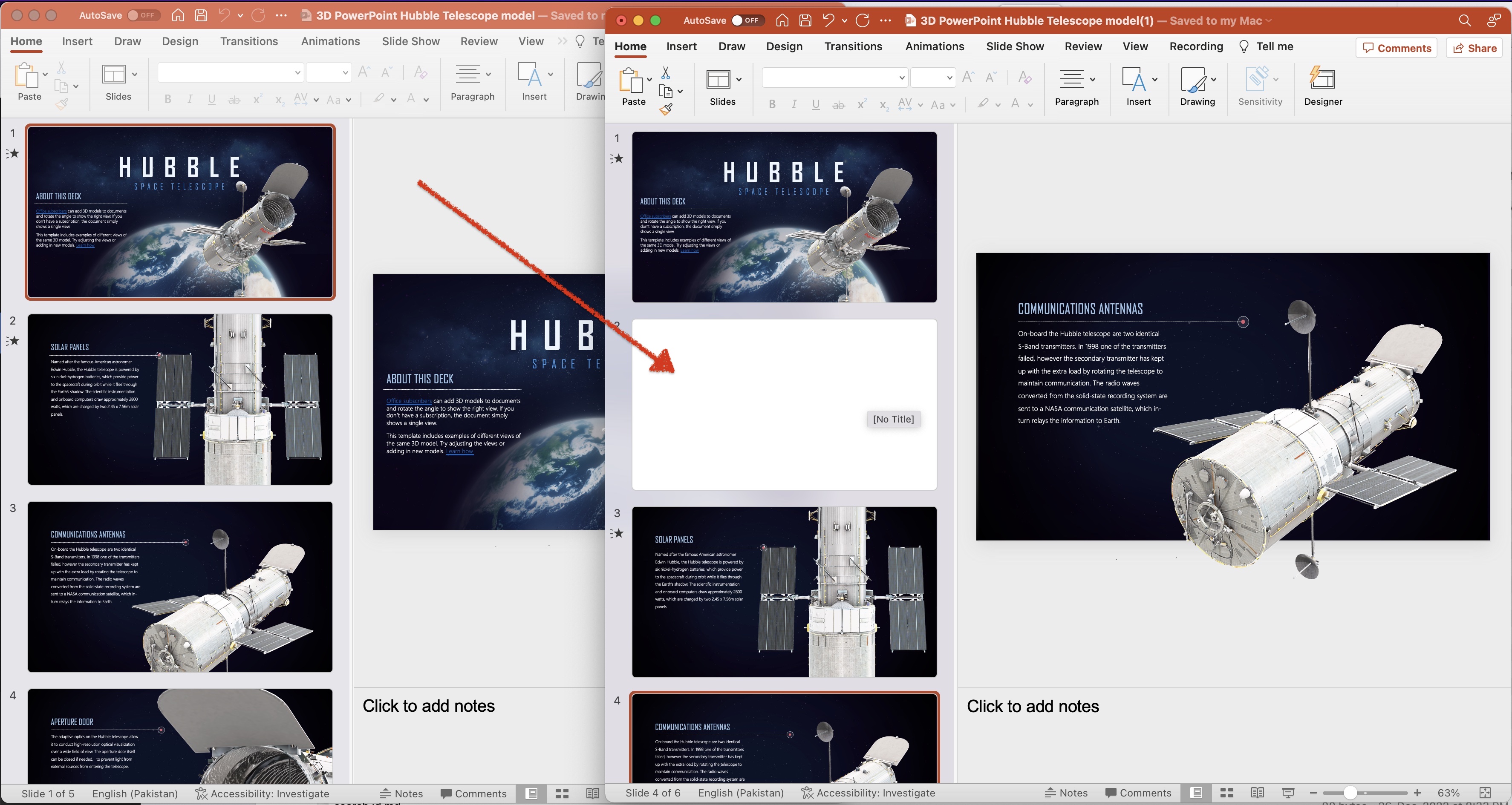
Billede: - Forhåndsvisning af nyt dias tilføjet til PowerPoint.
Lad os udforske kodestykket i flere detaljer.
SlidesApi slidesApi = new SlidesApi(clientID, clientSecret);
Opret et objekt af SlidesApi-klassen, hvor vi videregiver klientoplysningerne som argumenter.
slidesApi.CreateSlide(sourcePPTX,null, newSlideIndex);
Kald API’et for at tilføje et tomt dias ved et givet indeks. Hvis positionsparameteren mangler, tilføjes diaset til slutningen af præsentationen.
Eksemplet på PowerPoint brugt i ovenstående eksempel kan gratis downloades fra [3D PowerPoint Hubble Telescope model.pptx](https://create.microsoft.com/en-us/template/3d-powerpoint-(hubble-telescope-model)- f9f9485d-2a41-4eef-9ef0-1abc88fa3c8d).
Sådan tilføjes slide i PowerPoint ved hjælp af cURL-kommandoer
Tilføjelse af PowerPoint-slides kan også opnås ved hjælp af cURL-kommandoer i kombination med Aspose.Slides Cloud. Med RESTful API fra Aspose.Slides Cloud kan du lave HTTP-anmodninger ved hjælp af cURL-kommandoer til at interagere med PowerPoint-præsentationerne. Denne tilgang giver fleksibilitet og muliggør integration med forskellige programmeringssprog og platforme. Så uanset om du foretrækker at bruge cURL-kommandoer direkte eller inkorporere dem i dine scripts eller applikationer, kan du udnytte kraften i Aspose.Slides Cloud til effektivt at administrere og manipulere PowerPoint-diasene.
For det første skal vi udføre følgende kommando for at generere et JWT-adgangstoken:
curl -v "https://api.aspose.cloud/connect/token" \
-X POST \
-d "grant_type=client_credentials&client_id=bb959721-5780-4be6-be35-ff5c3a6aa4a2&client_secret=4d84d5f6584160cbd91dba1fe145db14" \
-H "Content-Type: application/x-www-form-urlencoded" \
-H "Accept: application/json"
Udfør nu følgende cURL-kommando for at tilføje et nyt dias ved indeks #4.
curl -v "https://api.aspose.cloud/v3.0/slides/{sourcePPTX}/slides?position=4" \
-X POST \
-H "accept: application/json" \
-H "authorization: Bearer {accessToken}" \
-d {}
Erstat sourcePPTX med navnet på en input PowerPoint, der allerede er tilgængelig i cloud storage, og accessToken med JWT-adgangstoken genereret ovenfor.
Konklusion
Afslutningsvis åbner muligheden for at tilføje PowerPoint-slides programmatisk en verden af muligheder for at automatisere og forbedre dine præsentationsarbejdsgange. Uanset om du vælger at bruge Aspose.Slides Cloud SDK til .NET eller udnytter cURL-kommandoer med Aspose.Slides Cloud, har du kraftfulde værktøjer til din rådighed til problemfrit at integrere slide-additionsfunktionalitet i dine applikationer og systemer. Denne funktion giver dig mulighed for dynamisk at generere præsentationer og effektivt administrere diasindhold. Ikke desto mindre kan du ved at udnytte kraften i disse teknologier strømline din PowerPoint-oprettelsesproces, spare tid og kræfter og levere tiltalende og engagerende præsentationer.
nyttige links
relaterede artikler
Vi anbefaler stærkt at besøge følgende blogs: